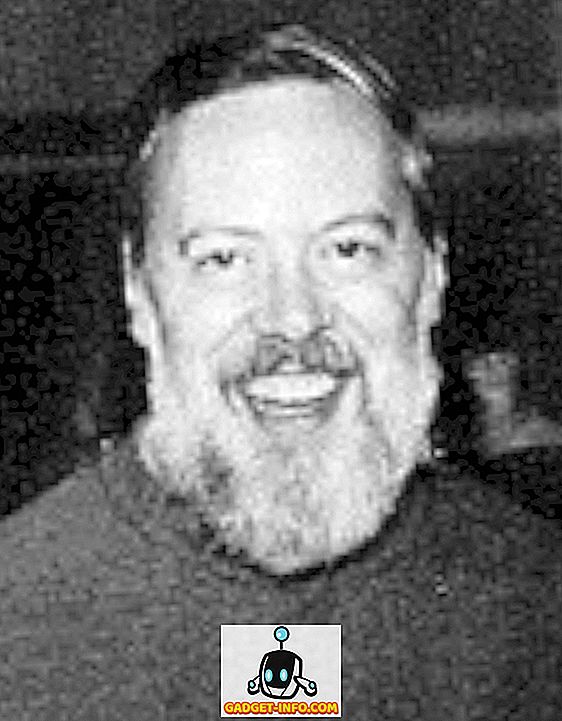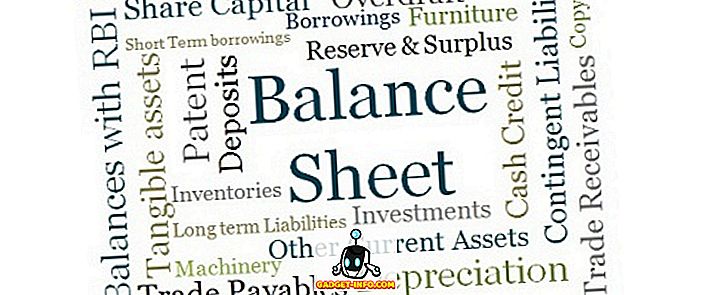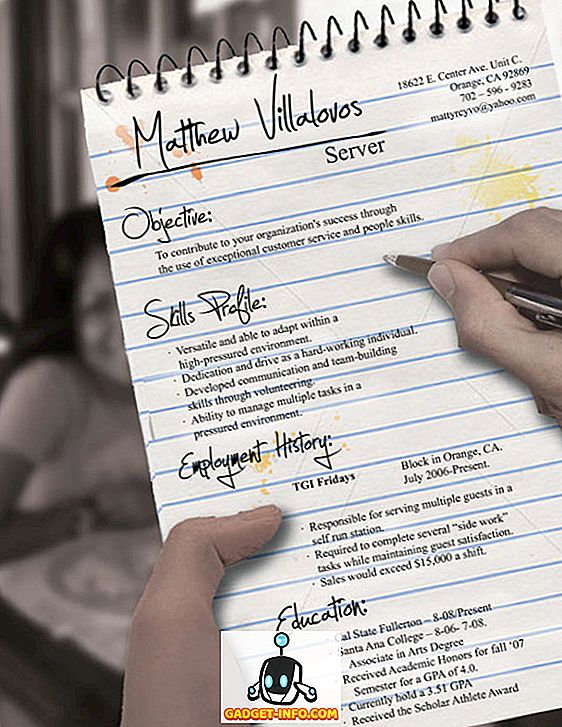Enamik veebibrausereid võimaldavad teil paroole veebisaitide sisselogimiseks lihtsamaks ja kiiremaks salvestada. Leidsime tasuta tööriista, nimega IE PassView, mis muudab Internet Exploreris salvestatud paroolide vaatamise, varundamise ja kustutamise lihtsaks.
IE PassView töötab Internet Exploreri versioonidega 4.0 ja uuemate versioonidega, kasutades Internet Explorer 11 operatsioonisüsteemi Windows 10.
Lae IE PassView alates
//www.nirsoft.net/utils/internet_explorer_password.html.
Võite alla laadida IE PassView kaks versiooni. .Exe- fail on installeri täielik installer. .Zip fail on IE PassView kaasaskantav versioon.

Me valisime .zip- faili lahtipakkimise ja kasutame kaasaskantavat versiooni. Selle versiooni kasutamiseks lihtsalt topeltklõpsake faili iepv.exe .

Kuvatakse IE PassView peaaken. Kõik Internet Explorerisse salvestatud paroolid kuvatakse loendis koos veebisaidi URL-iga ( sisenemise nimi ), parooli tüübiga, kus parool on salvestatud ( salvestatud ), kasutaja nime ja parooli paar ning parooli tugevus .

Saate valida loendist paroolid ja salvestada need erinevat tüüpi failidesse. Selleks valige soovitud paroolid klahvidega Shift ja Ctrl, et valida nimekirjas olevaid elemente samamoodi nagu Windows Exploreris. Klõpsake tööriistaribal nuppu Salvesta valitud elemendid.

MÄRKUS. Saate ka üksusi valida menüükäsuga Redigeeri kõik ja vali kõik valikud .

Kuvatakse dialoogiboksi Salvesta failinimi . Liikuge kausta, kuhu soovite faili salvestada. Sisestage faili nimi menüüs Faili nimi . Valige rippmenüüst Save as type soovitud failitüüp ja klõpsake Save .

MÄRKUS. Kui salvestate paroolid tekstifaili, kuvatakse paroolid selles failis lihttekstina. Kui kasutate paroolide salvestamiseks KeePass'i, saate valida KeePass csv-faili (* .csv) rippmenüüst Save as type ( Salvesta tüüp), et importida parooliteavet KeePassisse.

Kui otsustate oma paroolid tekstifaili salvestada, soovitame faili krüpteerimise abil kindlustada. Kuid teie parim valik on midagi sellist, nagu KeePass, mis on kohalik, või online-paroolihaldur nagu LastPass.

Kui olete IE-i kasutamise ajal lahkunud IE PassView'ist ja olete IE-s salvestanud rohkem paroole, saate värskendada IE-i PassView- loendit, klõpsates nuppu Värskenda .

Samuti saate kopeerida valitud elemendid kleepimiseks teise faili, valides kopeeritavad paroolid ja klõpsates tööriistaribal nuppu Kopeeri valitud elemendid. See on kasulik, kui soovite teavet turvaliselt salvestada LockNote'i faili, nagu eespool mainitud.
MÄRKUS. Saate valida menüüst Redigeerimine ka Kopeeri valitud elemendid .

Saate hõlpsasti kustutada oma paroolid IE-st, valides kustutatavad paroolid ja klõpsates nuppu Delete Selected Items .

Kuvatakse kinnitusdialoog, et veenduda, et soovite valitud üksused kustutada. Kui kustutate ühe veebisaidi parooli, kustutatakse kõik selle saidi paroolid. Kui olete kindel, et soovite paroolid kustutada, klõpsake Jah.
MÄRKUS. Kui teised inimesed teie arvutit kasutavad, soovitame enne, kui keegi teine kasutab arvutit, kõik IE-s salvestatud paroolid.

IE PassView'is on mõned valikud. Nende valikute seadistamiseks klõpsake tööriistaribal nuppu Täpsemad suvandid .
MÄRKUS. Täiendavaid suvandeid saab kasutada ka menüüst Suvandid .

Kuvatakse dialoogiboks Advanced Options (Täpsemad suvandid). Võite valida paroolide laadimise praegu sisselogitud kasutajalt ( laadige sisse sisselogitud kasutaja paroolid ) või teiselt kasutajalt ( laadige paroolid järgmisest kasutajaprofiilist ). Kui valite paroolide laadimise teiselt kasutajalt, määrake kasutajaprofiili tee ja selle kasutaja viimane sisselogimisparool. Klõpsake nuppu OK .

Kui teil on salvestatud pikk paroolide loend, võite otsida loendist konkreetset teksti, kasutades menüüd Redigeerimine menüüs Redigeerimine .

Saate kohandada ekraani IE PassView'is, kasutades menüü Vaade võimalusi. Menüü Vaade võimaldab vaadata ka HTML-aruannet kõigi üksuste kohta või ainult valitud üksuste kohta.

IE PassView sulgemiseks klõpsake tööriistaribal nuppu Välju või valige menüüst Fail käsk Välju .

MÄRKUS. Paroolide vaatamise ja salvestamise korral olge väga ettevaatlik. Kui teised inimesed teie arvutit kasutavad, peaksite alati tundlikku teavet krüptima. Me mainisime mõningaid viise, kuidas seda seda postitust varem teha. Naudi!